Ocorreu um erro ao instalar iOS 18? Como Resolver
A Apple liberou no dia 17 de setembro a versão final do sistema operacional iOS 18 para todos os usuários. Esta versão está disponível para aparelhos a partir do iPhone 5S, mas como era de se esperar, alguns usuários vêm relatando erros ao instalar o iOS 18 em seu iPhone. Existe diversos relatos como ocorreu um erro ao instalar o iOS 18.
Se você está passando por isso ao tentar instalar o iOS 18 em seu iPhone 5S/6/6 Plus/7/8/X/Xs/Xs Max ou iPad / iPod touch, ou seja, mostra-se "ocorreu um erro ao instalar ios" no iPhone quando atualizar para iOS 16/17, nos preparamos esse artigo dando os passos que você deve seguir para atualizar o iPhone para o iOS novo com segurança e sem erros. Confira abaixo nossas dicas de como resolver problema:
- Parte 1: Verifique o seu iPhone ao instalar o iOS 18.
- Parte 2: Atualizar iPhone e instalar iOS 18 com/sem iTunes
Parte 1: Verifique o seu iPhone ao instalar o iOS 18.
- Verifique se seu iPhone é compatível com iOS 18
- Verifique as configurações de rede do iPhone
- Verifique se o iPhone está com armazenamento disponível
Verifique se seu iPhone é compatível com iOS 18
A Apple disponibilizou o iOS 18 para aparelhos a partir do iPhone 5S, iPad mini 2 e iPod touch. Por isso é importante que verifique o modelo do seu iPhone, iPad ou iPod touch; antes de tentar atualizar para o iOS.
Não se preocupe em procurar muito, nós preparamos aqui uma lista completa de todos os aparelhos que estão aptos a receber o iOS 18. E também pode procurar mais informações do iOS 16/17 no Google.
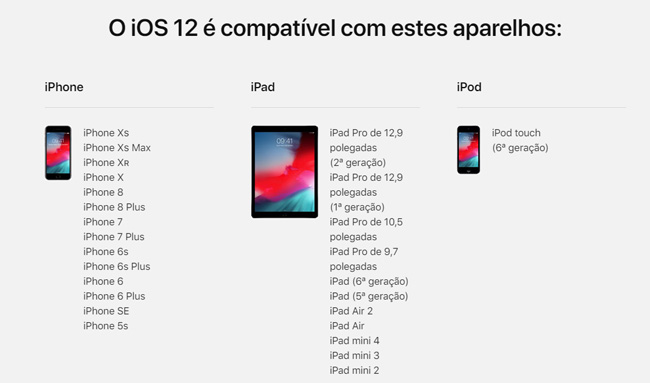
Se o seu iPhone, iPad ou iPod touch não estiver na lista dos dispositivos compatíveis, o erro ao instalar o iOS 18 está ocorrendo devido a incompatibilidade, então não a nada a ser feito, apenas continuar na versão iOS anterior.
Caso o seu iPhone, iPad ou iPod touch se encontra na lista acima e mesmo assim ocorre erro ao instalar o iOS novo, siga para os tópicos abaixo para resolver o problema.
Verifique as configurações de rede do iPhone
Uma das causas de erro ao instalar o iOS 18 está relacionada as configurações de rede do iPhone, iPad ou iPod touch. É importante que o aparelho tenha conexão com a rede para instalar o iOS 18.
Para termos certeza que esse é ou não o causador de erro ao instalar o iOS 18, precisamos verificar as configurações de rede do iPhone, iPad ou iPod touch.
Passo 1. Você deve verificar se a rede de celular do seu aparelho está ativa.
- Vá até “Ajustes”, toque na opção "Celular", e abra "Dados de celular".
- Se os dados de celular (dados móveis) estiverem ativos, vá para o próximo passo.
Passo 2. Verifique se existe alguma atualização das configurações da operadora.
- Conecte a rede Wi-Fi e vai até "Ajustes", role a tela até a opção "Sobre", depois escolha a opção "Geral", e por fim toque em "Configurações".
- Se o aparelho informar que existe uma atualização, clique em "Atualizar". Caso não exista atualizações, vá para o próximo passo.
Passo 3. Redefina as configurações de rede do iPhone, iPad ou iPod touch.
- Vai até "Ajustes", role a tela até "Geral", e em geral, escolha a penúltima opção "Redefinir".
- Na opção "Redefinir", escolha a opção "Redefinir Ajustes de Rede", insira sua senha se for solicitada, e pronto.

Essa opção ira redefinir todos os ajustes de rede do seu iPhone, iPad ou iPod touch, após isso, basta acessar a guia "Wi-Fi" e conectar novamente na sua rede "Wi-Fi".
Após seguir os passos, tente instalar o iOS 18 no seu iPhone, iPad ou iPod touch, caso o erro persista, tente uma outra solução das listadas abaixo.
Verifique se o iPhone está com armazenamento disponível
O espaço de armazenamento disponível em seu iPhone, iPad ou iPod touch é muito importante na hora de instalar o iOS 18, o sistema operacional precisa de no mínimo 3GB de espaço disponível para que ele seja instalado.
É importante que verifique o quanto tem de espaço disponível em seu iPhone, iPad ou iPod touch, e se tiver menos que 5GB ao instalar iOS 18 e 10GB ao instalar iOS 17, talvez guardar alguns arquivos no seu computador ou em um serviço na nuvem seja uma opção para liberar espaço.
Veja como verificar o espaço de armazenamento disponível em seu iPhone.
- Passo 1. Clique em “Ajustes”. Navegue até a guia “Geral”.
- Passo 2. Agora toque sobre a opção “Armazenamento do iPhone”.
- Passo 3. Se não tiver espaço disponível, siga as recomendações do iPhone para liberar espaço, entre elas estão desinstalar Apps e Otimizar Fotos.
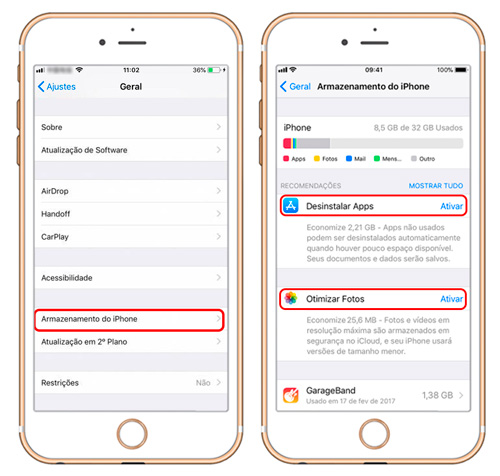
Caso o seu iPhone, iPad ou iPod esteja com muito espaço disponível e esse não seja o problema, então tente uma das dicas abaixo.
Parte 2: Atualizar iPhone e instalar iOS 18 com/sem iTunes
- Experimente atualizar seu iPhone usando o iTunes
- Corrigindo erro ao instalar iOS 18 – Usando o Tenorshare ReiBoot
Experimente atualizar seu iPhone usando o iTunes
Se nenhuma das dicas acima resolveu o problema de erro ao instalar o iOS 18, talvez seja preciso tentar atualizar o seu iPhone/iPad ou iPod para o iOS mais recente usando o iTunes. Esse não é o melhor método para instalar o iOS novo, pois o iTunes é lento e pode dá erro durante a instalação do iOS 18, algo que pode resultar em perda de dados.
Mas se você tem um backup total do seu dispositivo e deseja instalar o iOS 18 usando o iTunes, siga as dicas.
- Passo 1. Baixe e instale a versão mais recente do iTunes em seu computador. Conecte seu iPhone, iPad ou iPod touch no computador usando um cabo USB.
- Passo 2. Abra o iTunes e clique no ícone do seu iPhone, iPad ou iPod.
- Passo 3. Agora procure "Buscar Atualizações" e clique sobre essa opção. E depois Clique em "Descarregar e Atualizar".
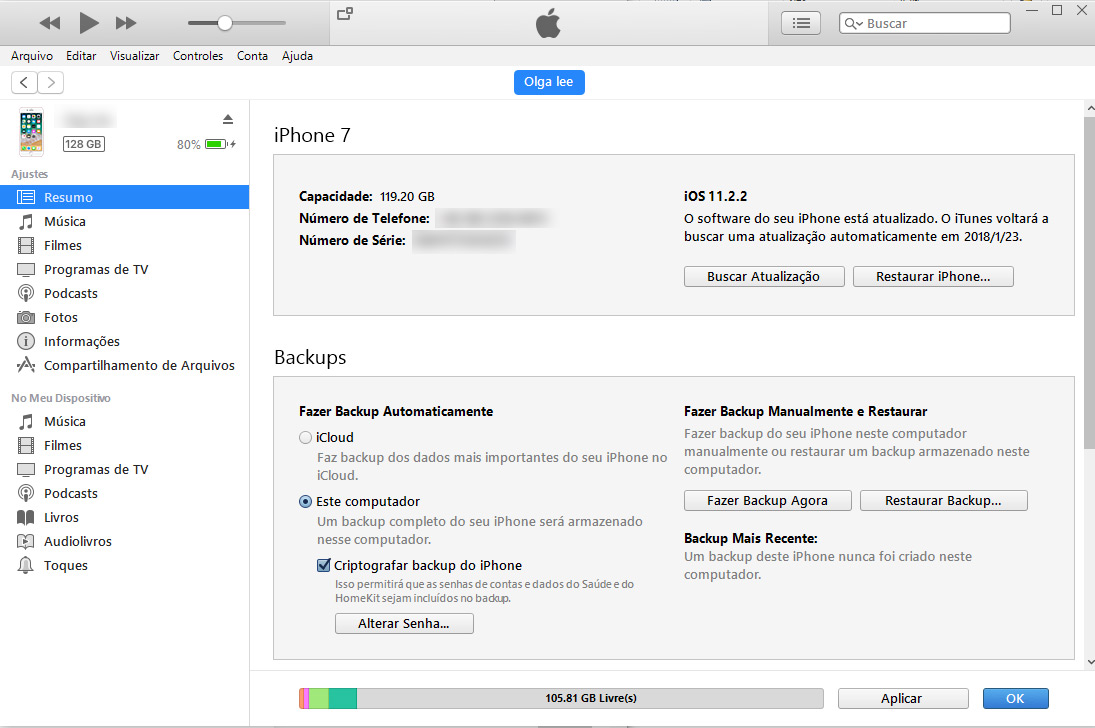
Pronto, agora só é preciso aguardar o iOS 18 ser instalado no seu iPhone, iPad ou iPod. Caso opte por não usar o iTunes, se sente inseguro, ou não gosta da lentidão do iTunes, tente a próxima dica.
Corrigindo erro ao instalar iOS 18 – Usando o Tenorshare ReiBoot
Se leu o artigo até aqui, e ainda assim não conseguiu resolver o problema de erro ao instalar iOS 18, talvez seja hora de tentar usar um software capaz de corrigir mais de 50 erros no iPhone, iPad e iPod touch.
Aqui usamos o Tenorshare ReiBoot, que é um software independente, é capaz de corrigir diversos erros no iOS 18, além disso, ele resolve o problema de erro ao instalar iOS 18 sem que apague seus dados, confira como usar:
- Passo 1. Baixe e instale o Tenorshare ReiBoot em seu computador (Windows ou Mac).
- Passo 2. Agora conecte seu iPhone, iPad ou iPod no computador usando o cabo USB
-
Passo 3. Abra o software, e então clique em "Reparar o Sistema Operacional". E depois clique em "Começar a Reparar".

- Passo 4. Agora clique em "Download" para o Tenorshare ReiBoot baixar a IPSW do iOS 18.
- Passo 5. Após concluir o download do firmware, clique em "Reparar Agora" para o Tenorshare ReiBoot instalar o iOS 18 no iPhone, iPad ou iPod de forma segura.
Após concluir a instalação, seu iPhone, iPad ou iPod touch irá reiniciar de forma normal e com o iOS 18 instalado com sucesso, sem perder nenhum dado. O iOS 18 veio com algumas novidades, todos nós queremos experimenta-las e além disso ter o software atualizado nos nossos dispositivos iOS.
Aqui nos citamos o que você precisa fazer caso ocorreu um erro ao instalar iOS novo no seu dispositivo iPhone, iPad ou iPod touch, existe os métodos simples de resolver isso, e o método usando o Tenorshare ReiBoot, que consideramos a melhor maneira de instalar o iOS 18 de forma segura e sem erros.
Se gostou desse artigo, deixe um comentário e compartilhe esse post no seu Facebook e grupo de família no WhatsApp.






